Takvim
Takvimi bulun ve takvimde gezinin
Adınızın göründüğü listedeki genel takvimde, kurslarınıza ilişkin tüm yaklaşan son tarihleri ve toplantıları tek bir yerde görebilirsiniz.
Takviminizde, şu bilgileri bulabilirsiniz:
Ofis saatleri, kurs programı ve etkinlikler: Bu randevular, bir kursa eklediğinizde takvimde otomatik olarak görünür.
Son tarihler: Son teslim tarihi olan bir içerik oluşturduğunuzda bu tarihler takvimde otomatik olarak görünür.
Takvime bir kurstan eriştiğinizde, yalnızca o kursun etkinlikleri gösterilir. Kursun gezinme çubuğundan Takvim sekmesini seçin.
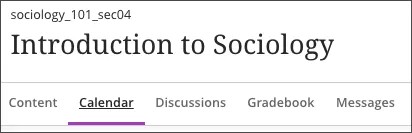
Takvim hakkındaki videoyu izleyin
Aşağıdaki betimlemeli video, bu sayfada yer alan bazı bilgilerin görsel ve işitsel bir temsilidir. Videoda tasvir edilenlerin ayrıntılı açıklamasını görmek için videoyu Vimeo'da açın
Görünümünüzü seçin
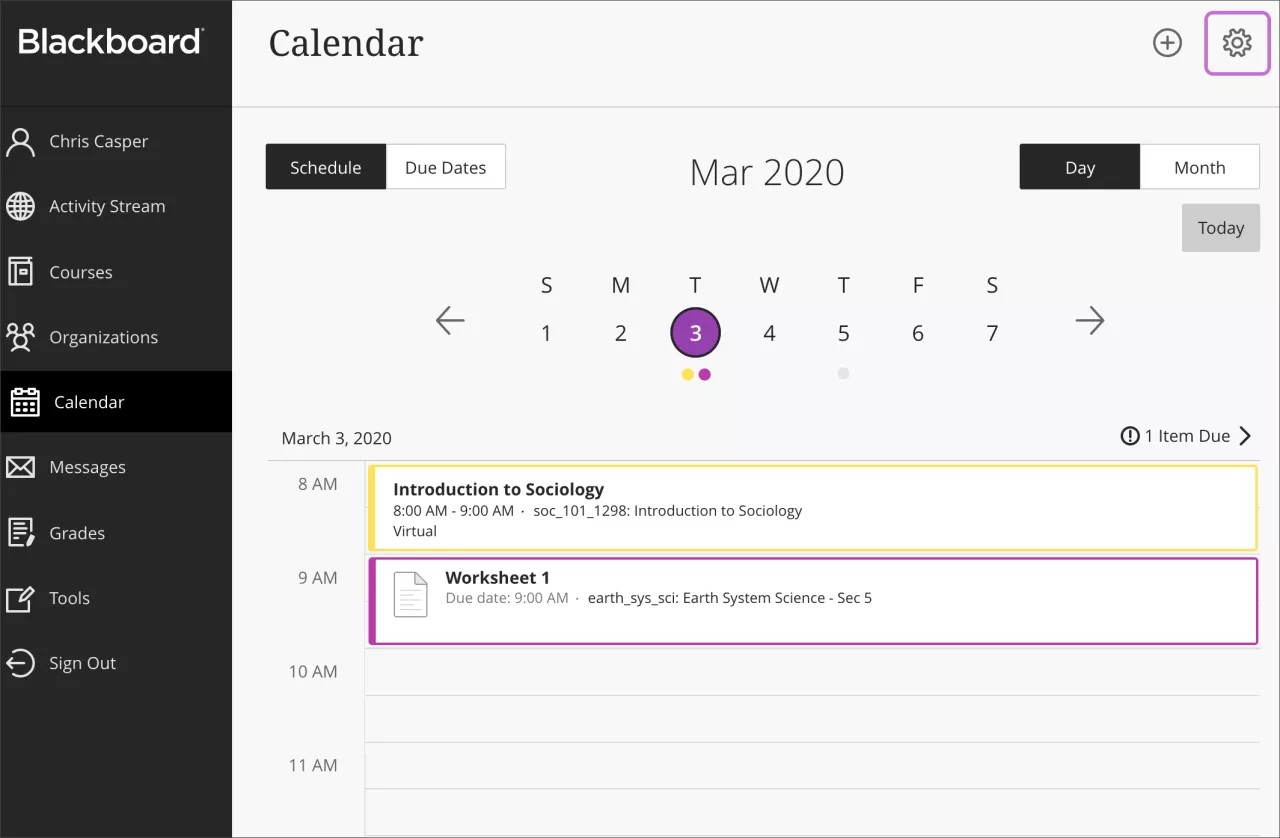
Bir günün görevlerini yakınlaştırmak veya önümüzdeki haftaları planlamak için Gün veya Ayı seçin.
Yalnızca yaklaşan son tarihlerinize odaklanmak için Son Tarihler'i seçin.
Görmek istediğiniz takvimleri seçmek için sağ üst köşedeki Takvim Ayarları simgesine tıklayın.
Etkinlik ekleme veya düzenleme
İki farklı türde etkinlik ekleyebilirsiniz: kişisel takviminiz ve kurslarınız için oluşturulan etkinlikler. Eklediğiniz bir etkinliğin ayrıntılarını değiştirmek için başlığını seçin.
Takviminizdeki etkinlikleri taşıyabilir ve silebilirsiniz. Saatlerini değiştirmek için etkinlikleri sürükleyip bırakın veya artık ihtiyacınız kalmayan etkinlikleri silin.
Konumlar, takvim sayfasında etkinliğin saati ve başlığıyla birlikte görüntülenir. Açıklamalar, yalnızca daha fazla ayrıntı için etkinliği seçtiğinizde görüntülenir.
Kişisel takvim etkinlikleri
Kişisel takviminize etkinlik eklemek için temel gezinti çubuğundan Takvim'i seçin. Daire içinde artı işareti şeklinde görünen Yeni Etkinlik butonunu ve ardından Etkinlik Ekle'yi seçin.
Kurs takvimi etkinlikleri
Bir kurs takvimine etkinlik eklemek için etkinlik eklemek istediğiniz kursun Takvim sekmesine gidin. Daire içinde artı işareti şeklinde görünen Yeni Etkinlik butonunu ve ardından Etkinlik Ekle'yi seçin. Ayrıca, etkinlik eklemek için gittiğinizde açılır menüden ilgili kursun takvimini seçerek doğrudan genel takvimden de etkinlik ekleyebilirsiniz.
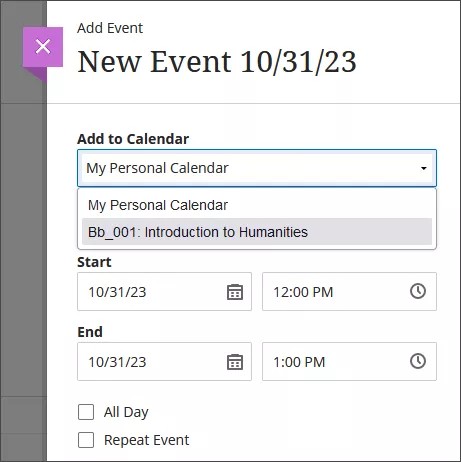
Öğrenciler sizin eklediğiniz etkinlikleri silemez veya taşıyamaz.
Kurs planı ekleme veya düzenleme
Kursun İçerik sayfasındaki Ayrıntılar ve Eylemler'in altından Kurs Programı Ekle'yi seçerek veya kursun Takvim sayfasına gidip Yeni Etkinlik butonunu ve ardından açılır menüden Kurs Programı Ekle'yi seçerek bir kurs programı ekleyebilirsiniz. Kurs programı artık kursa kayıtlı herkesin İçerik sayfasındaki Ayrıntılar ve Eylemler'in altında görünür.
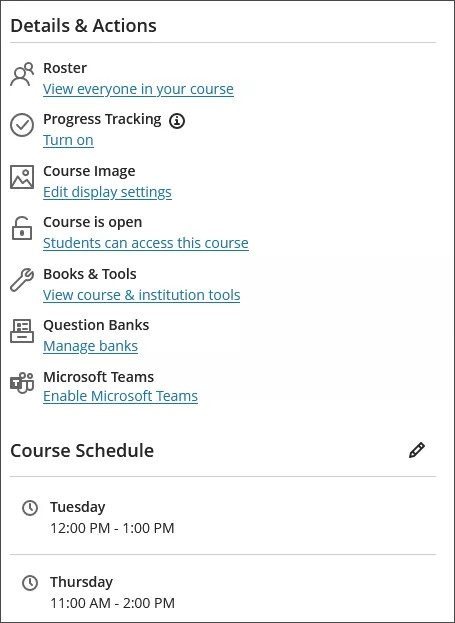
Program ekledikten sonra, programdaki herhangi bir ögeyi düzenlemek istiyorsanız kursun İçerik sayfasında Kurs Programı'nın yanındaki kalem butonunu veya Takvim sayfasında Kurs Programını Düzenle'yi seçin.
Takma ad, zorunlu bir alandır. Takma ad, kişinin takvim sayfalarındaki etkinliğin adıdır. Konum isteğe bağlı bir alandır.
Kurs programını kursunuzun İçerik sayfasındaki Ayrıntılar ve Eylemler bölümünden kaldırmak için kurs programındaki tüm etkinlikleri kaldırmanız gerekir.
Takviminizi paylaşma
Programınız, akademik ve kişisel sorumluluklarınızın bir karışımıdır. Programınızdaki hiçbir şeyden geri kalmamanıza yardımcı olması için her şeyi tek bir takvime kaydedebilirsiniz.
Kurs etkinliklerinin diğer etkinliklerle birlikte görünmesi için takviminizi Blackboard harici hizmetlerle paylaşabilirsiniz.
Not
Bireysel kurslar için takvim paylaşamazsınız. Takviminizi paylaştığınızda tüm kurslarınızın etkinlikleri görünür.
Temel gezinti çubuğundan Takvim'i seçin.
Takvim Ayarları butonunu seçin.
Takvim Ayarları ekranından, noktalı butonunu ve ardından Takvimi Paylaş'ı seçin.
Takvim bağlantısını kopyalayın. URL'yi yalnızca güvenilir kaynaklarla paylaşın.
Takviminizi Blackboard harici bir takvime bağladığınızda tüm kurs etkinlikleri bir yıl öncesinde ve gelecek tarihlerde görünür.
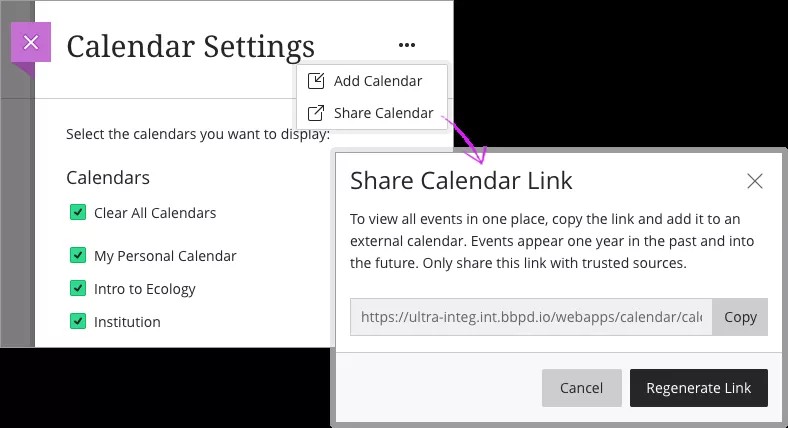
Takvimi iCal’e ekleme
Takviminizi Blackboard iCal ile paylaşmak için bunu bir takvim aboneliği olarak eklemeniz gerekir. Mac'te takvimlere abone olmaya dair daha fazla bilgi için Apple destek sayfasını ziyaret edebilirsiniz.
Apple cihazınızda iCal'ı açın.
Dosya > Yeni Takvim Aboneliği’ne gidin.
Blackboard takvim bağlantısını yapıştırın ve Abone Ol a tıklayın.
Takvimin adını girin ve diğer ayarları yapın. Takviminizin iPhone veya iPad gibi diğer kimliği doğrulanmış Apple cihazlarınızda görünmesini istiyorsanız Konum alanında iCloud'u seçin.
Ayarlamayı tamamlamak için Tamam'ı seçin.
Google takvime takvim ekleyin
Tüm etkinlikleri tek bir yerde görüntülemek için Blackboard takviminizi Google takvimi ile paylaşın. Google takvimine harici takvimler eklemeye dair daha fazla bilgi için Google destek sayfasını ziyaret edebilirsiniz.
Google takviminizi tarayıcıda açın.
Diğer takvimler menüsünün altında Başka takvimleri ekleyi seçin ve ardından URL'den ögesini seçin.
Blackboard takvim bağlantısını yapıştırın ve kaydetmek için Takvim Ekleyi seçin.
Yeniden adlandırmak için takvimin ayarlarını açın. Ardından paylaşım ve bildirim ayarlarını yapın.
Haricî bir takvim ekleyin
Blackboard'ün takvimini kullanmayı tercih ediyorsanız Blackboard takviminize harici bir takvim dosyası da ekleyebilirsiniz, böylece kurs etkinlikleri diğer etkinliklerle birlikte görünür.
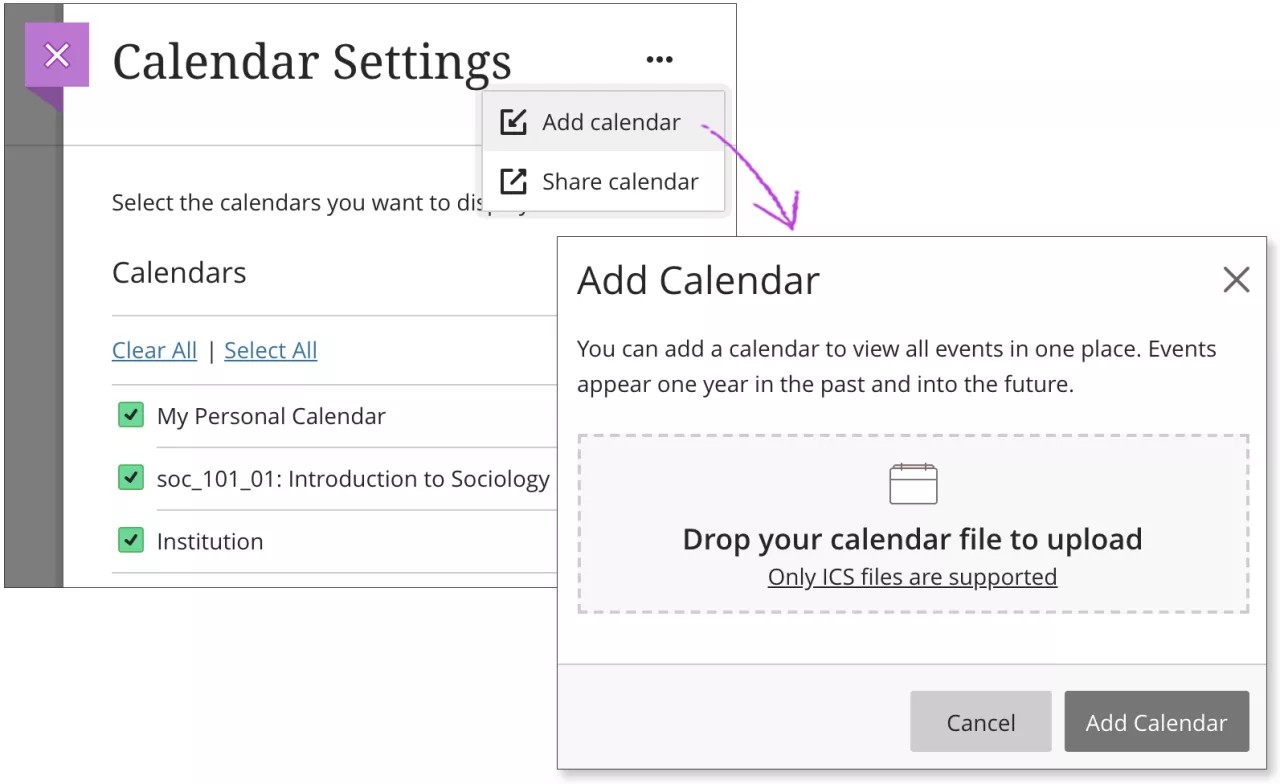
Temel gezinti çubuğundan Takvim'i seçin.
Takvim Ayarları butonunu seçin.
Takvim Ayarları ekranından, noktalı butonunu ve ardından Takvim Ekle'yi seçin.
Pencerede, takvim dosyasını sürükleyip bırakın veya yükleyin. Yalnızca ICS dosyaları desteklenir.
Olayları bitirmek ve dosyaya almak için Takvim Ekle'yi seçin.
Haricî takviminizi Blackboard’e eklediğinizde geçmiş ve gelecekteki bir yılın olayları görünür. Olaylar, Kişisel Takvimim altında gruplandırılarak bunları sizin eklediğinizi gösterir. Olaylar, takvime veya karşıya yüklediğiniz dosya adına referansta bulunmaz.
Eklediğiniz diğer olaylar gibi, karşıya yüklediğiniz olayları da düzenleyebilir veya silebilirsiniz.
ICS nedir?
ICS, farklı uygulamalar arasında dosya verip almanıza olanak tanıyan, standart hale getirilmiş takvim dosyası türünü belirtir. Bu dosyaların adının sonunda .ics uzantısı vardır. Google Takvim ve Apple Calendar gibi birçok popüler takvim uygulaması, ICS standardını kullanır.